Pernah gak kamu melihat orang membagikan foto tampak 3D di Path atau Instagram? Keren kan? Karena fotonya terlihat seperti nyata. Apalagi kalo ada foto yang seolah-olah orang itu keluar dari frame. Keren! Kamu bisa jadikan DP BMM dan foto profil akun sosial media dengan penuh percaya diri.
Biasanya itu hasil editan Photoshop tuh. Tapi kalo kamu mau bikin foto kayak gitu tanpa punya skill Photoshop yang mumpuni, Jaka ada caranya loh.
Cara Membuat Foto 3D Tanpa Photoshop

Di Photoshop kamu bisa dengan mudah membuat foto 3D reality jika bisa memainkan layernya dengan tepat. Ditambah seleksinya juga harus sesuai. Tapi Jaka akan ajak kau membuat foto 3D hanya dengan bermodal smartphone.
Cara membuat Foto 3D dengn Smartphone
Untuk bisa membuat foto 3D di smartphone, kamu butuh aplikasi PicSay Pro. Aplikasi ini berbayar, dan kamu bisa membelinya dengan menggunakan pulsa di Google Play Store. Atau kamu bisa mencari file apk gratisan di Google. Saran Jaka sih coba beli, murah ini kok.
- Buka aplikasi PicSay Pro, lalu pilih Get a Picture untuk mengambil foto yang akan dijadikan background. Bisa gambar smartphone atau frame foto yang sekiranya menurut kamu menarik.
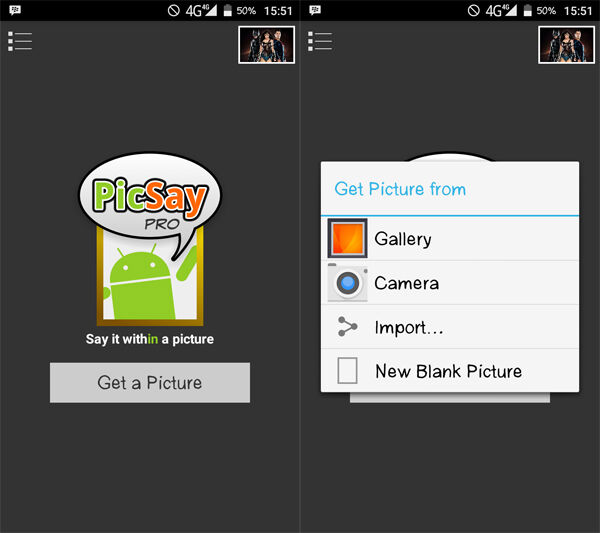
Setelah background foto muncul, di tab Effect silakan kamu pilih Insert Picture. Ini tujuannya untuk memanggil foto kedua yang akan diberikan efek 3D reality. Pilih gambar yang menurut kamu sesuai untuk diberikan efek 3D.
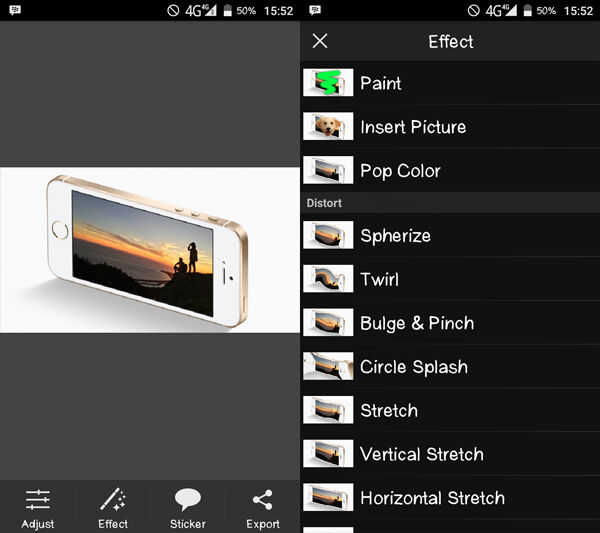
Setelah gambar kedua muncul, tugas kita selanjutnya adalah menyesuaikan ukuran dan letak gambar agar presisi untuk mendapatkan efek 3D. Agar mudah, caranya adalah dengan mengatur nilai transparency. Atur ke nilai 50% atau nilai lainnya yang bisa memudahkan kamu untuk melihat background-nya. Lalu atur letak gambar keduanya.
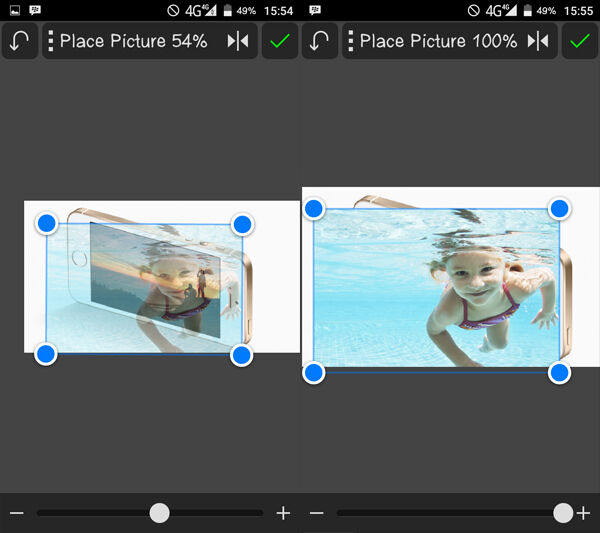
Jika posisinya sudah pas, selanjutnya kamu tinggal menghapus bagian yang tidak terpakai dari gambar kedua dengan menggunakan Eraser. Utamakan hapus bagian di sekitar gambar yang akan diberikan efek 3D (dibuat menonjol) terlebih dahulu.
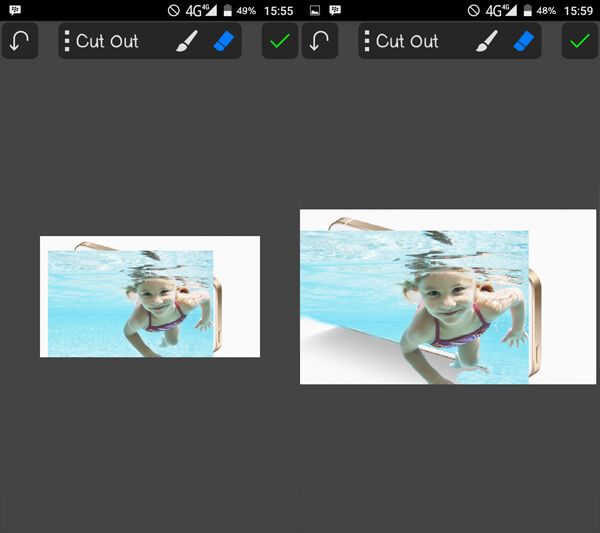
Catatan: Ada tool brush Eraser dan Painter di sisi atas. Eraser (kanan) untuk menghapus gambar, dan Painter (kiri) untuk mengembalikan bagian gambar yang terhapus. Jangan takut bermain dengan Eraser, karena bisa dikembalikan menggunakan Painter.
Agar proses penghapusan bagian gambarnya rapi, kamu bisa lakukan zooming image. Caranya dengan mencubit area editan dengan 2 jari, lalu lakukan zoom in atau zoom out.
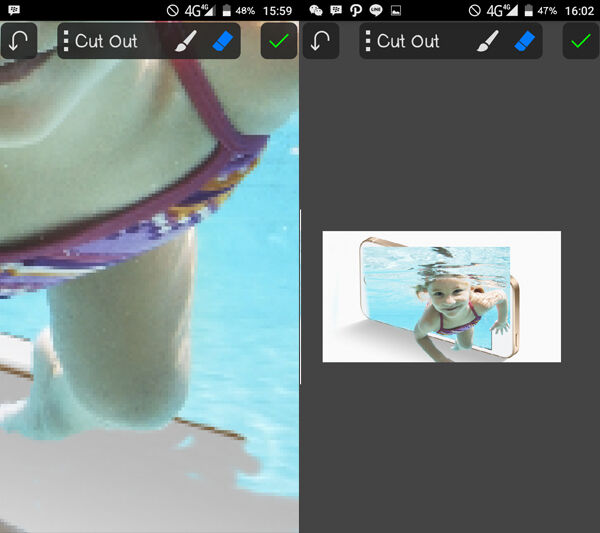
Jika area di sekitar gambar sudah terhapus, sisanya tinggal hapus seluruh bagian gambar yang tidak terpakai.
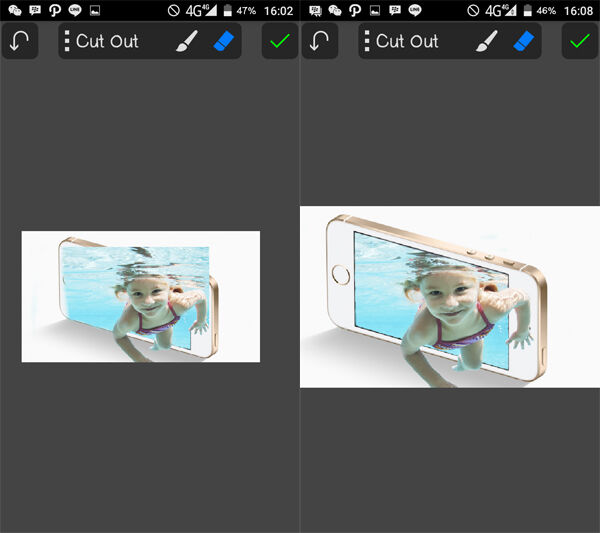
Jika menurut kamu sudah selesai dan terlihat rapi, klik ikon ceklis hijau di pojok kanan atas. Pilih Export, dan pilih mau save dimana.
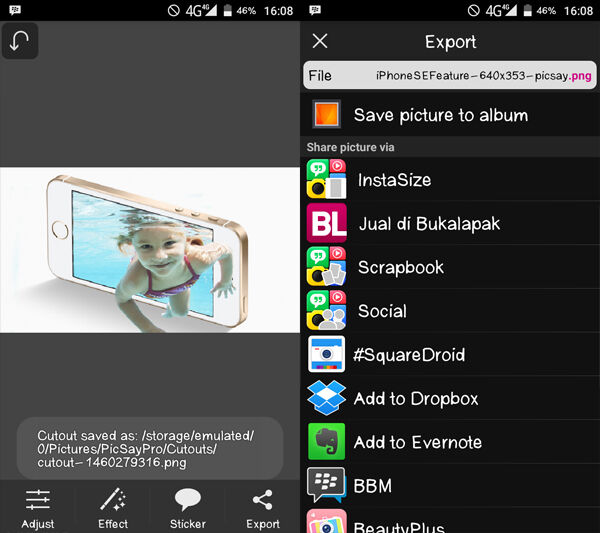
Mudah buka cara membuat foto 3D tanpa menggunakan Photoshop ini? Tidak butuh skill Photoshop tingkat dewa untuk membuat foto 3D. Jika sudah bisa membuat foto 3D, kamu bisa pamerkan di Path atau Instagram deh.
Selamat berkreasi!


